Tips Pengeditan Video
- COBA GRATIS COBA GRATIS
- 1. Penggabungan Video+
-
- 1.1 Cara Menggabungkan MP4 Online
- 1.2 Top 3 MP4 Joiners Mac
- 1.3 Top 6 MOV Joiners
- 1.4 Top 5 MKV Joiners
- 1.5 Top 6 WMV Joiners
- 1.6 Cara Menggabungkan FLV
- 1.7 Top 12 AVI Joiners
- 1.8 10 Cara Teratas untuk Menggabungkan Film
- 1.9 Gabungkan Video di Windows 10/8/7
- 1.10 Menyatukan video
- 1.11 Combine 2/Multiple Video
- 1.12 Penggabungan Video Teratas Online
- 1.13 merger video teratas
- 1.14 Cara Menggabungkan Video Mac
- 1.15 Aplikasi untuk menggabungkan video
- 1.16 Gabungkan Video di Android
- 1.17 Gabungkan video di iPhone
- 2. Penggabungan Audio+
-
- 2.1 Cara menggabungkan file M4a
- 2.2 Cara Menggabungkan File WAV
- 2.3 Top 9 MP3 Joiners
- 2.4 MP3 Joiner App
- 2.5 joiner mp3 online
- 2.6 Gabungkan Lagu Online
- 2.7 Campurkan 2 lagu bersama
- 2.8 Gabungkan Audio Tracks Audacity
- 2.9 Aplikasi Penggabungan Lagu
- 2.10 merger nada dering
- 2.11 Joiner Audio Teratas
- 2.12 Joiner Audio Online
- 3. Tips untuk menggabungkan file+
Cara Menggabungkan Video di YouTube dengan Mudah dan Gratis
Ditulis oleh Christine Smith • 2023-03-06 18:35:01 • Solusi Terbaik
Mencari solusi untuk YouTube menggabungkan video? Anda sedang membaca di halaman kanan. Bagian -bagian berikut akan membantu Anda mengetahui lebih banyak tentangBagaimana YouTube Menggabungkan VideoDan solusi terbaik untuk menggabungkan dan mengonversi video untuk mengunggah ke YouTube dengan mudah dan tanpa kehilangan kualitas.
- Bagian 1. Dapatkah Anda menggabungkan video bersama di YouTube
- Bagian 2. YouTube Video Joiner Online Untuk Menggabungkan Video YouTube Online Gratis
- Bagian 3. Cara Terbaik Untuk Menggabungkan Beberapa Video Untuk YouTube dan Unggah Dengan Satu-Klik
- Bagian 4. Tabel perbandingan antara 2 joiner YouTube ini
Bagian 1. Dapatkah Anda menggabungkan video bersama di YouTube
Jika Anda telah mencari metode tentang cara menggabungkan video di YouTube, maka Anda akan kecewa mengetahui bahwa dalam versi YouTube ini tidak ada opsi untuk melakukannya. Versi sebelumnya dari aplikasi YouTube memiliki editor video yang memfasilitasi menggabungkan beberapa video, menambahkan efek dan transisi. Sejak September 2017, editor video online telah dibatalkan oleh YouTube, dan dengan demikian tidak ada opsi untuk menggabungkan video YouTube secara online. YouTube Studio adalah alat pengeditan terbaru oleh YouTube yang memungkinkan pemangkasan video, menambahkan blurs, menambahkan musik, dan fitur lainnya, tetapi penggabungan video tidak didukung.
Bagian 2. YouTube Video Joiner Online Untuk Menggabungkan Video YouTube Online Gratis
Solusi sederhana dan langsung untuk menggabungkan video YouTube menggunakan alat penggabungan video online, dan Clideo hanya mendukung semua fitur yang diperlukan. Program berbasis browser ini tidak memerlukan instalasi atau pendaftaran dan fitur antarmuka yang ramah pengguna. URL video YouTube dapat ditambahkan ke antarmuka program untuk digabungkan menjadi satu file. Selain itu, video lokal dari sistem, Google Drive, dan Dropbox juga dapat ditambahkan. Menggunakan program, Anda dapat memangkas file yang ditambahkan, menambahkan perbatasan dan memilih untuk memudar silang jika diperlukan. Urutan file yang ditambahkan dapat diubah dengan menyeret dan memindahkan file. Opsi untuk menambahkan audio juga tersedia. Bekerja sebagai combiner video YouTube yang layak, Clideo memungkinkan pemilihan format yang diinginkan dan resolusi untuk video gabungan.
Langkah Tentang Cara Menggabungkan Video di YouTube Menggunakan Clideo
Langkah 1:Di browser sistem Anda, bukahttps://clideo.com/merge-video. Buka menu drop-down di + pilih file dan paste bagian URL, tempel tautan video YouTube yang ingin Anda gabungkan.
Langkah 2:Saat file ditambahkan ke antarmuka, tempel lebih banyak tautan YouTube di +Tambahkan lebih banyak tab File di sudut kanan atas. Demikian pula, beberapa file dapat ditambahkan.
Langkah 3:Selanjutnya, Anda dapat memilih untuk memotong video, memilih rasio aspek, memilih format output dan resolusi.
Langkah 4:Akhirnya, tekan tombol gabungan untuk mulai menggabungkan video yang ditambahkan.
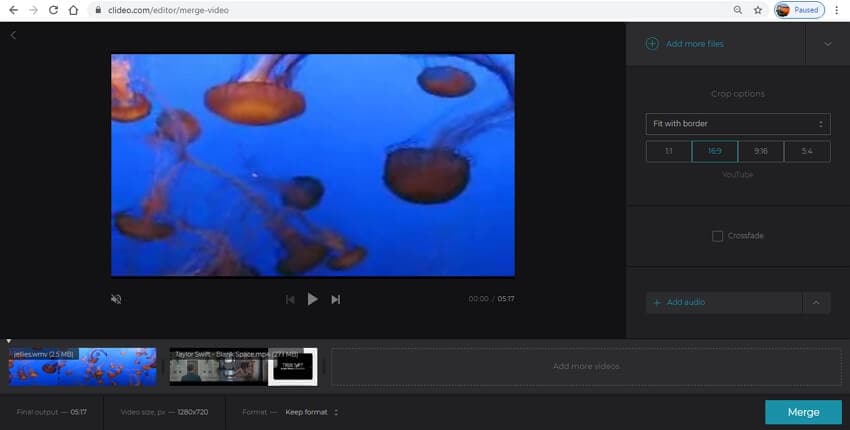
Bagian 3. Cara Terbaik Untuk Menggabungkan Beberapa Video Untuk YouTube dan Unggah Dengan Satu-Klik
Untuk mencapai file berkualitas lossless selama file yang bergabung bersama dengan fitur canggih,Wondershare UniconverterBekerja sebagai perangkat lunak yang sangat baik. Menggunakan video program dalam MP4, MOV, M4V, Webm, dan semua format populer lainnya dapat digabungkan bersama dengan cara yang cepat dan sederhana. Perangkat lunak ini dilengkapi dengan editor bawaan yang memungkinkan pemangkasan, pemangkasan, pemotongan, dan fitur lainnya. Video gabungan dapat ditransfer ke akun YouTube dengan satu klik. Fitur perangkat lunak tambahan termasukkonversi video, unduh, perekaman, pembakaran DVD, dan lainnya.
 Wondershare Uniconverter - Penggabungan dan Konverter Video Terbaik untuk YouTube
Wondershare Uniconverter - Penggabungan dan Konverter Video Terbaik untuk YouTube

- Penggabungan video terbaik untuk YouTube untuk mengonversi dan menggabungkan video untuk mengunggah YouTube dengan mudah.
- Edit video dengan pemangkasan, pemotongan, penggabungan, menambahkan subtitle, mengaplikasikan efek, dll.
- Dukung 1000+ Format Video/Audio termasuk MP4, MOV, WMV, MP3, WAV,Vobdan preset untuk perangkat.
- 120x kecepatan konversi lebih cepat dari konverter umum dengan teknologi apextrans yang unik.
- Bakar dan sesuaikan video ke DVD Anda dengan template menu DVD gratis.
- Unduh atau rekam video dari YouTube dan 10.000+ situs berbagi video lainnya.
- Transfer file dari komputer ke iPhone, iPad dan perangkat lain secara langsung dan sebaliknya.
- Kotak Alat Serbaguna: Tambahkan Video Metadata, Pembuat GIF, Video Cast ke TV, Kompresor Video dan Perekam Layar.
- OS yang Didukung: Windows 10/8/7/XP/Vista, MacOS 11 Big Sur, 10.15 (Catalina), 10.14, 10.13, 10.12, 10.11, 10.10, 10.9, 10.8, 10.7, 10.6.
Langkah -langkah untuk menggabungkan beberapa video dan mengunggah di YouTube menggunakan Wondershare Uniconverter
Step 1Muat video ke antarmuka perangkat lunak
Unduh, instal, dan luncurkan perangkat lunak Wondershare Uniconverter di PC Anda, dan diPenggabunganbagian, klik pada![]() untuk menelusuri dan memuat video lokal untuk digabungkan. Anda dapat menambahkan file dari perangkat yang terhubung secara langsung atau dapat menyeret dan menjatuhkannya juga. Pengeditan file yang ditambahkan dapat dilakukan dengan menggunakan ikon di bawah gambar thumbnail file yang ditambahkan.
untuk menelusuri dan memuat video lokal untuk digabungkan. Anda dapat menambahkan file dari perangkat yang terhubung secara langsung atau dapat menyeret dan menjatuhkannya juga. Pengeditan file yang ditambahkan dapat dilakukan dengan menggunakan ikon di bawah gambar thumbnail file yang ditambahkan.

Step 2Pilih YouTube sebagai format output
Buka menu tarik-turun di sampingFormat output:Tab di sudut kiri bawah. Daftar format yang didukung akan terbuka di jendela pop-up. DariVideo webTab, pilih format YouTube. Juga, pilih resolusi file.
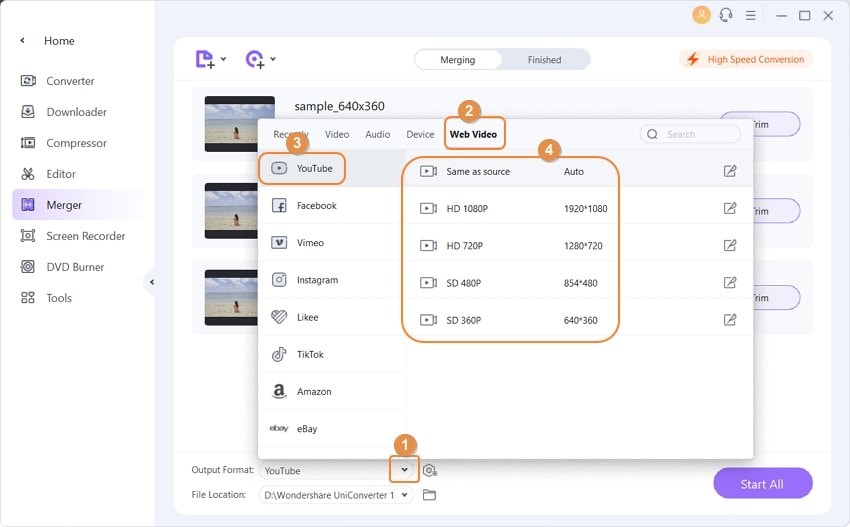
Step 3Konversi dan gabungkan video untuk YouTube
Di bagian bawah antarmuka perangkat lunak, klikMulai semuaTombol untuk mulai menggabungkan file.
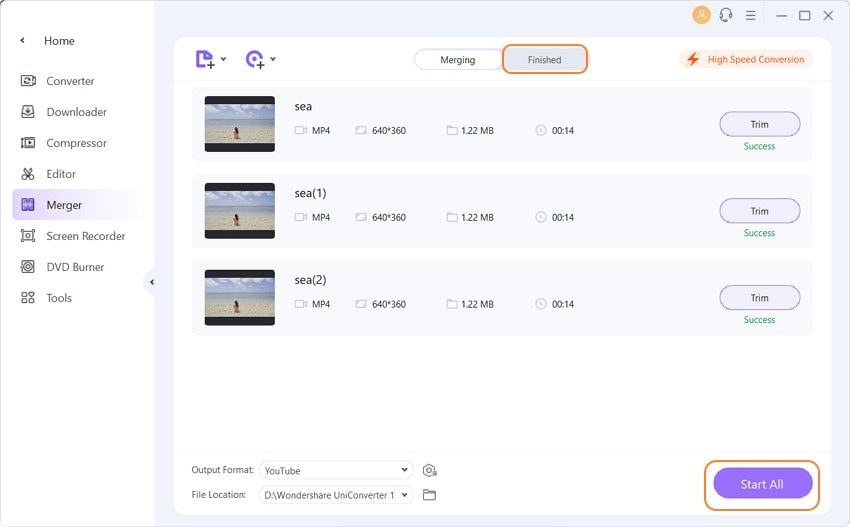
Step 4Unggah video gabungan ke YouTube
PukulSelesaitab, dan di sini Anda dapat melihat daftar file yang diproses dan digabungkan. Masuk dengan akun YouTube Anda dan pilih video gabungan dari file lokal Anda untuk dibagikan.
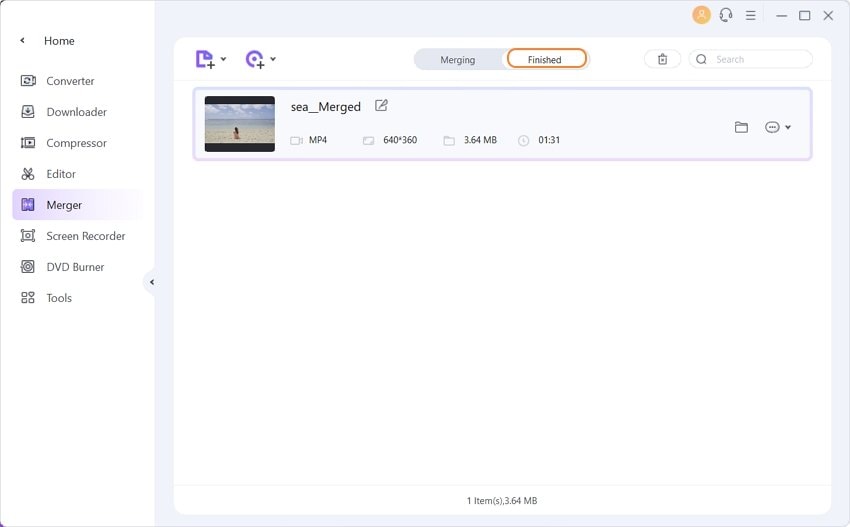
Bagian 4. Tabel perbandingan antara 2 joiner YouTube ini
| Fitur/program | Wondershare Uniconverter | Clideo |
|---|---|---|
| Format video yang didukung | Semua format populer dan banyak digunakan seperti MOV, MP4, M4V, Webm, FLV, dan banyak lainnya | Sebagian besar format yang banyak digunakan |
| Ukuran video maksimum | Tidak ada batasan | Tidak ada batas ukuran |
| Jumlah video yang dapat diunggah | Tak terbatas | Banyak |
| Potong dan potong video | Ya | Memungkinkan pemotongan video |
| Tambahkan subtitle | Ya | Tidak |
| Menerapkan efek | Ya | Tidak |
| Tambahkan tanda air | Ya | Tidak |
| Kecepatan | Sangat cepat | Dasar |
| Format output yang didukung | Semua format populer | Format yang banyak digunakan |
| Berbagi ke YouTube secara langsung | Ya | Tidak |
Bergantung pada fitur yang diperlukan, Anda dapat memilih dari YouTube Video Joiner Online Tool atau The Professional Wondershare Uniconverter. Alat online tergantung pada konektivitas internet dan dilengkapi dengan fitur dasar, sementara perangkat lunak Wondershare tidak memiliki batasan dan dilengkapi dengan sejumlah fitur tambahan dan canggih.




Christine Smith
chief Editor